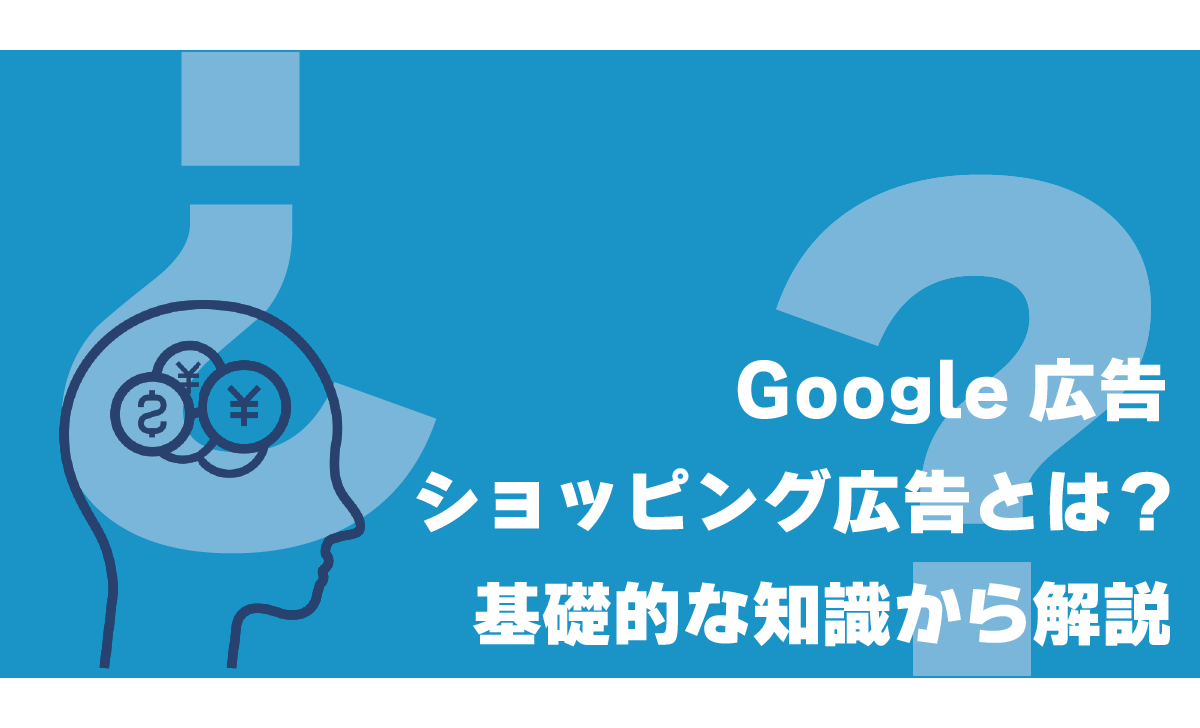
Google広告は多種多様なビジネスモデルに対応できる広告メニューを用意しています。中でもECサイトや小売店などの小売業に対応した広告メニューが「ショッピング広告」です。
ショッピング広告は消費者の目に付きやすく、商品販売に適しています。ショッピング広告が気になる人は、まずショッピング広告とは何かを知ることが大切です。
Vol.1の当記事ではショッピング広告とは何かから、仕組みとメリット・デメリット、運用するときの費用まで、ショッピング広告の基礎的な知識を中心に解説します。
目次
ショッピング広告とは?
ショッピング広告とは、Google広告が小売業向けに提供している広告メニューです。ショッピング広告はユーザーの検索に連動して、商品の名前・画像・価格を広告枠に表示します。
ショッピング広告と似ている広告メニューには、Google広告のリスティング広告(Google検索広告)があります。リスティング広告とショッピング広告の主な違いは、商品のデータを表示する形式です。テキストが中心のリスティング広告に対し、ショッピング広告は広告に商品画像・価格を含めて表示できます。
ECサイトや実店舗で取り扱いのある具体的な商品を掲載して、サイトへのアクセス・来店・商品購入につなげることが、ショッピング広告の目的です。
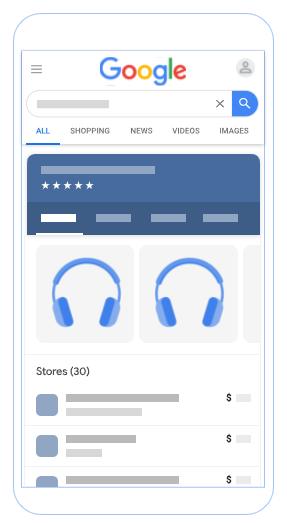
画像引用元:https://merchants.google.com/signup/?hl=ja&fmp=1&utm_id=gfr&utm_source=google.com&utm_medium=referral&gfr_referral=true&mcsubid=jp-ja-ha-g-mc-skws
Googleショッピング広告はどこに表示される?
ショッピング広告は、下記の場所に表示されます。
| ・Google検索の結果画面(PC:画面上部右側/モバイル:画面上部) ・Google画像検索の結果画面 ・Google検索のショッピングタブ ・Googleの検索パートナーサイト ・YouTube、Gmail、Google Discoverを含むGoogleディスプレイネットワーク |
なお、Googleの検索パートナーサイトにショッピング広告を表示するかどうかは任意で決められます。
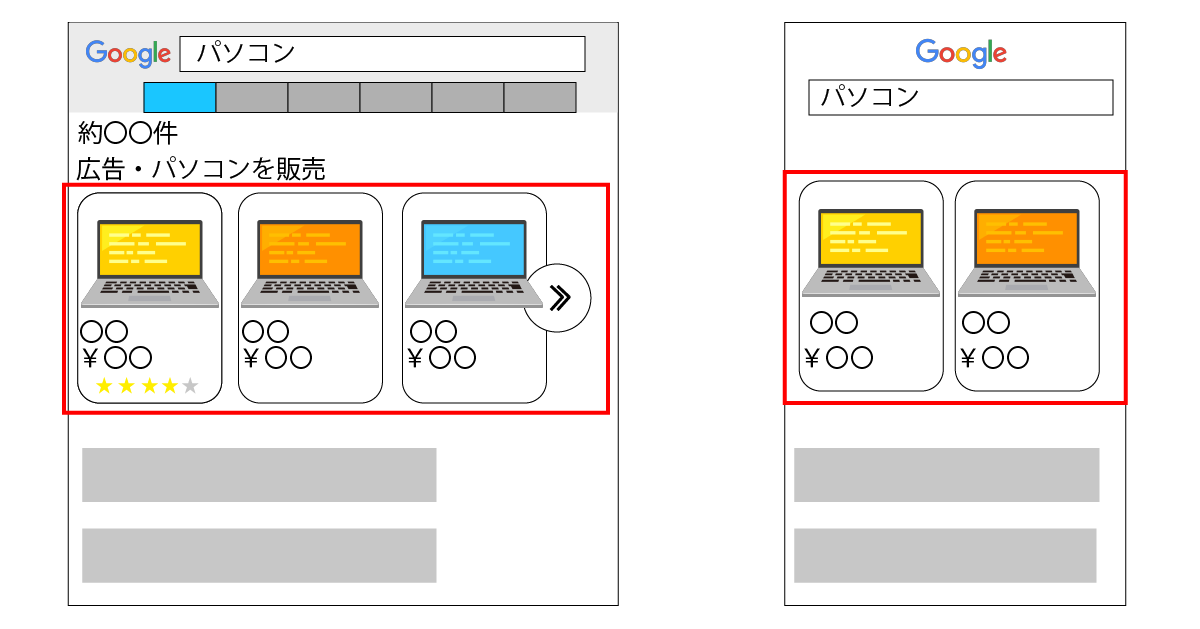
ショッピング広告の仕組み
ショッピング広告は検索と連動して広告を表示するものの、リスティング広告のようにキーワードを設定はしません。ショッピング広告は下記の仕組みで、掲載先の広告枠に表示されます。
| (1)Google Merchant Centerに商品情報をアップロードする (2)アップロードした商品フィードをGoogle広告アカウントに連携し、ショッピングキャンペーンに紐付ける (3)ユーザーの検索キーワードをGoogle広告のアルゴリズムが解析する (4)検索キーワードと関連する商品データをGoogle Merchant Centerから取得する (5)商品フィードの質や入札単価などを基にオークションを行い、表示する広告を決定する |
ユーザーの検索キーワードと関連性の高い商品がオークションに参加できて、広告として配信されることがショッピング広告の特徴です。
ショッピング広告の配信効率を高めるためには、検索キーワードとの関連性を高められるように商品フィードを作成する必要があります。
ショッピング広告におすすめの商品
ショッピング広告におすすめの商品は、購入の検討期間が短い商品です。ユーザーがショッピング広告を見て、「買いたい」と思ったときにすぐ購入できる商品や、比較の必要が少ない商品が適しています。
購入の検討期間が短い商品がおすすめの理由は、検討期間を置いたユーザーに対して同じ広告が表示されるとは限らないためです。表示された広告を見たユーザーが1週間後に購入を決意しても、違う広告が表示されれば別商品を購入する可能性もあります。とくに商品購入につなげたい場合は、広告をクリックしたユーザーがすぐに購入してくれる商品をショッピング広告に表示させましょう。
また、ショッピング広告では広告掲載ができない商品や、制限がかかる可能性のある商品もあります。ショッピング広告を利用する前に、自社の商品は問題なく掲載できるかを調べることが重要です。
ショッピング広告を行うメリット
ショッピング広告は、同じ検索連動型である検索広告とは異なる特徴を持っています。ショッピング広告を行うメリットは下記の3つです。
画像付きの商品情報でユーザーの購買意欲を高められる
ショッピング広告は画像付きの商品情報を表示して、ユーザーの購買意欲を高められることがメリットです。ユーザーは検索キーワードと関連する商品に関心を持ちやすく、ニーズに合った商品であれば広告をクリックしてくれます。価格も表示されるため、広告だけでユーザーが購入の判断を進められることもポイントです。
広告の視認性が高い
ショッピング広告は基本的に掲載面の上部に広告が表示されます。画面上部はユーザーに注目されやすい目立つ場所であり、広告の視認性が高いことがメリットです。画面が小さいスマートフォンではショッピング広告が画面上部のほとんどを占有することもあります。
広告の費用対効果が分かりやすい
ユーザーがショッピング広告をクリックすると、すぐに商品ページが表示されます。ユーザーのクリックから商品購入までの導線が短いため、広告の費用対効果が分かりやすいことがメリットです。ユーザーの動きも簡単に分析できて、広告改善を素早く行えます。
ショッピング広告を行うデメリット
ショッピング広告は多くのメリットがあるものの、運用面ではいくつかのデメリットも存在します。ショッピング広告を行うデメリットは下記の3つです。
広告設定に手間がかかる
ショッピング広告を行うためには、商品フィードを作成してGoogle Merchant Centerにアップロードする必要があります。設定したい商品の数だけ、商品名・価格・在庫状況などを商品フィードにまとめなければならず、広告設定に手間がかかることがデメリットです。
キーワードごとの入札をコントロールできない
ショッピング広告では、Google広告のアルゴリズムが検索キーワードを解析して、適切な商品をオークションに参加させます。広告主が入札について細かい調整をする手間は省けるものの、重視したいキーワードを狙って入札をコントロールすることはできません。
最適化するための指標が存在しない
ショッピング広告の表示回数や表示順位は、商品フィードの質や入札単価などを基に決められていることしか分かっていません。広告表示を最適化するための明確な指標が存在せず、期待通りの成果を出せない可能性もあることがデメリットです。
Googleショッピング広告の費用について
ショッピング広告の料金形態は、広告がクリックされたときにのみ費用が発生するクリック単価(CPC)制です。入札単価は広告主の自由であり、1円から入札できます。
なお、Google Merchant Centerヘルプが推奨する、初めて利用するときの1日の予算は1,000~1,500円程度です。
| 1日の予算を決定する (中略) ヒント: 最初は少額にしておきましょう。初めてのご利用の場合、1 日の予算は 1,000~5,000 円程度をおすすめします。新しい予算を適用したら、あまり間を置かずにアカウントの様子を確認し、キャンペーンの掲載結果を調べます。 |
(出典:Google Merchant Centerヘルプ「ショッピング キャンペーンを作成する」/https://support.google.com/merchants/answer/2660921?hl=ja)
もちろん、他社が高い入札単価に設定している場合は広告が表示されないケースが多くなるため、入札単価を安く設定すればよいわけではありません。
また、Google検索のショッピングタブに商品を無料で表示できる、無料リスティングと呼ばれる広告掲載枠もあります。ただし、無料リスティングは広告主側が広告の種類や掲載期間をコントロールできません。
初めての人はショッピング広告を少額から利用してみて、費用対効果を見ながら入札単価を調整することが大切です。
ネットショッピング以外の集客方法の記事もあるので参考にしてみてください↓↓↓
ショッピングキャンペーンの設定・掲載方法
ショッピングキャンペーンを開始するためには、やることは大きく3つあります。
①Google Merchant Centerの準備
②Google Merchant CenterとGoogle広告アカウントのリンク
③Google広告アカウントでショッピングキャンペーンを設定
順に解説していきます。
①Google Merchant Centerの準備
Google Merchant Centerのアカウント登録
まずGoogle Merchant Centerという、自社の商品情報をGoogleにアップロードするためのツールを準備します。
こちらから登録してGoogle Merchant Centerのアカウントを作成します。
Google Merchant Centerのデータフィードの準備
次にデータフィードと呼ばれる商品情報をGoogle Merchant Center上に作成します。
shopifyなどで商品情報を管理している場合は、Google Merchant Centerと連携することで商品情報をデータフィードととして簡単にアップロードできる場合があります。
②Google Merchant CenterとGoogle広告アカウントのリンク
Google Merchant Centerの準備ができたら、Google広告アカウントとリンクします。
Google Merchant Center上でリンクの申請を行い、Google広告上でその申請を承認する必要があります。
Google Merhchant CenterからGoogle広告へのリンクを申請する
Google Merchant Centerで歯車のアイコンの[設定]をクリックします。
[リンクアカウント]>[Google広告]の順に選択し、リンクを申請したいGoogle広告アカウントを選択します。
Google広告でリンク申請を承認する
Google広告アカウントで[ツールと設定]>[データマネージャー]をクリックします。
Google Merchant Centerを探し、[管理とリンク]を選択します。
リンクするアカウントを探します。([ステータス]の列に[お客様の承認が必要です]と表示されているのが目印になるでしょう。)
[アクション]列で[リクエストを表示]を選択し、リクエストの詳細を確認後、[承認]を選択してください。
③Google広告アカウントでショッピングキャンペーンを設定
Google広告アカウントでショッピングキャンペーンを作成します。
キャンペーン目標として、「販売促進」、「見込み顧客の獲得」、「ウェブサイトのトラフィック」、「来店数と店舗売上の向上」、「目標を指定せずにキャンペーンを作成する」のいずれかを選択すると、
次のキャンペーンタイプを選ぶ画面で、[ショッピング]を選べるようになります。
あとは通常のGoogle広告キャンペーンと同様に、画面のナビゲーションに沿って設定していくとよいでしょう。
まとめ
今回はショッピング広告の基礎的な知識編をお送りいたしました。ECサイトや実店舗の商品販売を促進したいときに、ショッピング広告はおすすめです。
ショッピング広告は画像付きの商品情報でユーザーの購買意欲を高めて、クリックしてすぐに商品ページを表示します。クリック単価制であり、入札単価を調整することで予算に合わせた運用が可能です。
次回のVol.2では、ショッピング広告の具体的な設定方法をお送りいたしますので、ぜひチェックしてください。
この記事を書いた人




